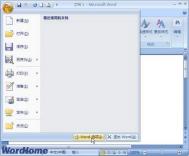怎样打印Word2013文档的修改时间
第1步,打开Word2013文档窗口,依次单击文件→打印命令,如图1所示。

图1 单击打印命令
第2步,在打开的打印窗口中,单击设置区域的打印范围下拉三角按钮。在下拉列表中显示出可以打印的内容类型。在文档属性区域包括以下项目:
(1)文档属性:打印当前Word文档的属性信息,包括文件大小、创建时间、修改时间等信息;
(2)标记列表:打印修订标记列表,但不打印Word文档;
(3)样式:打印当前Word文档所使用的样式列表;
(4)自动图文集输入:打印当前Word文档中可用的自动图文集列表;
(7)键分配:打印当前Word文档中自定义快捷键列表。
选中相应的选项将对该选项进行打印,如图2所示。

图2 选择打印文档属性
Word2013文档中插入图片水印的方法
第1步,打开Word2013文档窗口,切换到页面布局功能区。在页面背景分组中单击水印按钮,并在打开的水印面板中选择自定义水印命令,如图1所示。
(本文来源于图老师网站,更多请访问https://m.tulaoshi.com/wjc/)
图1 选择自定义水印命令
第2步,在打开的水印对话框中,选中图片水印单选框,并单击选择图片按钮,如图2所示。

图2 选中图片水印单选框
第3步,打开插入图片对话框,查找并选中作为水印的图片,并单击插入按钮,如图3所示。

图3 插入作为水印的图片
(本文来源于图老师网站,更多请访问https://m.tulaoshi.com/wjc/)第4步,返回水印对话框,选中冲蚀复选框,这样可以使图片呈现比较模糊的显示效果,从而不影响正文阅读。在缩放下拉列表中可以选择图片水印的缩放比例(如50%、200%等)。设置完毕单击确定按钮即可,如图4所示。

图4 选中冲蚀复选框
在Word2013文档中插入图片水印后的效果如图5所示。

图5 插入图片水印后的Word文档效果
Word2013文档中插入文字水印的方法
第1步,打开Word2013文档窗口,切换到页面布局功能区。在页面背景分组中单击水印按钮,并在打开的水印面板中选择自定义水印命令,如图1所示。
(本文来源于图老师网站,更多请访问https://m.tulaoshi.com/wjc/)
图1 选择自定义水印命令
第2步,在打开的水印对话框中,选中水印文字单选框。单击文字下拉菜单,用户可以从列表中选择Word2013提供的文字建议作为文字水印,如图2所示。

图2 选择Word2013建议的文字水印
第3步,如果文字水印列表中文字不符合用户需求,则可以在文字编辑框中输入自定义水印文字,然后分别设置字体、字号和颜色。选中半透明复选框,这样可以使水印呈现出比较隐蔽的显示效果,从而不影响正文内容的阅读。设置水印版式为斜式或水平,并单击确定按钮即可,如图3所示。

图3 自定义文字tulaoshi水印
添加自定义文字水印的Word2013文档效果如图4所示。

图4 添加自定义文字水印的Word2013文档tulaoshi效果
Word2013中使用剪贴画作为水印的方法
第1步,保持电脑的联网状态,打开Word2013文档窗口。切换到插入功能区。在页眉和页脚分组中单击页眉或页脚按钮(本例单击页眉按钮),并在打开的页脚面板中选择编辑页眉命令,如图1所示。

图1 选择编辑页眉命令
第2步,打开页眉和页脚工具功能区,在设计选项卡的插入分组中单击联机图片按钮,如图2所示。

图2 单击联机图片按钮
第3步,打开插入图片对话框,在Office.com剪贴画编辑框中输入搜索关键字(如输入人物),并单击搜索按钮,如图3所示。

图3 搜索剪贴画
第4步,在显示的剪贴画搜索结果列表中选择合适的剪贴画,并单击插入按钮,如图4所示。

图4 选择剪贴画
第5步,选择的剪贴画将被插入到页眉位置,且被插入的剪贴画处于选中状态。在打开的格式功能区排列分组中单击自动换行按钮,并在打开的菜单中选择衬于文字下方命令,如图5所示。

图5 选择衬于文字下方命令
第6步,在调整分组中单击颜色按钮,在打开的颜色面板中选中冲蚀效果,如图6所示。

图6 选择冲蚀效果
第7步,将剪贴画移动到Word2013文档的合适位置(不仅仅局限于页眉或页脚位置),并双击页眉或页脚以外的页面位置,即可实现水印效果,如图7所示。

图7 Word2013文档剪贴画水印效果